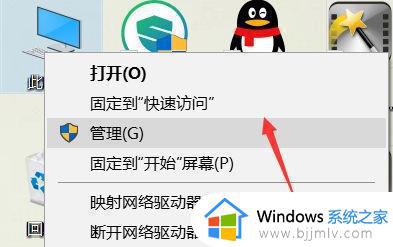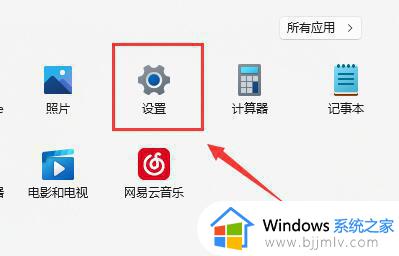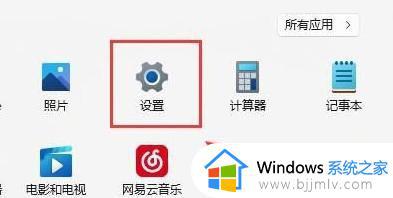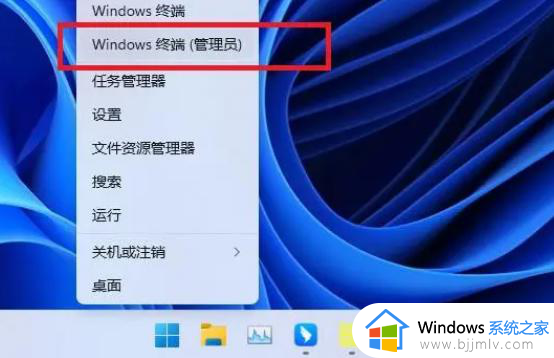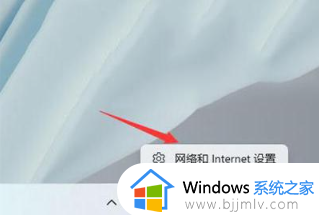win11无线网打不开怎么办 win11无线网络打不开如何处理
更新时间:2022-09-15 10:36:01作者:runxin
现阶段,很多笔记本电脑也都自带有win11系统,这也是为了满足用户的需求,也不需要用户进行手动安装,可是当用户在使用win11电脑的时候,想要打开无线网进行连接时却老是打不开,对此win11无线网打不开怎么办呢?接下来小编就来告诉大家win11无线网络打不开处理方法。
具体方法:
1、首先,点击任务栏之中的开始菜单然后选择其中“设置”,选择开启其中的“疑难解答”。
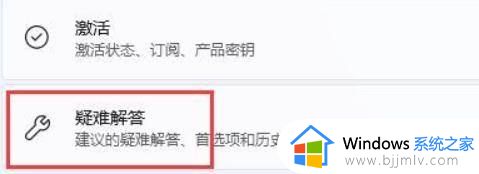
2、然后,我们点击我们点开“其他疑难解答”选项,如图所示:
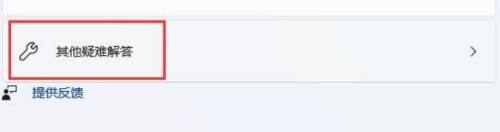
3、之后,再点击选择“运行”其中的“internet连接”。
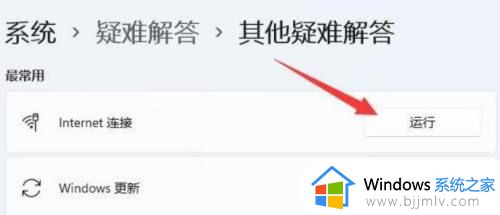
4、最后等待系统自动检测问题并根据提示解决即可。
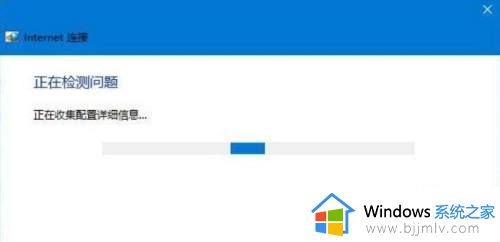
上述就是小编告诉大家的win11无线网络打不开处理方法了,碰到同样情况的朋友们赶紧参照小编的方法来处理吧,希望能够对大家有所帮助。